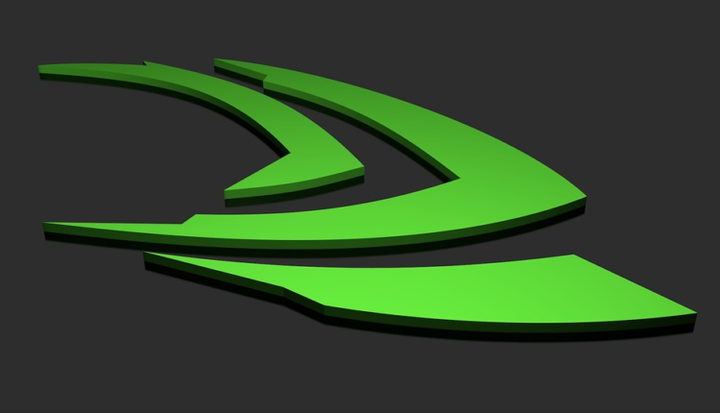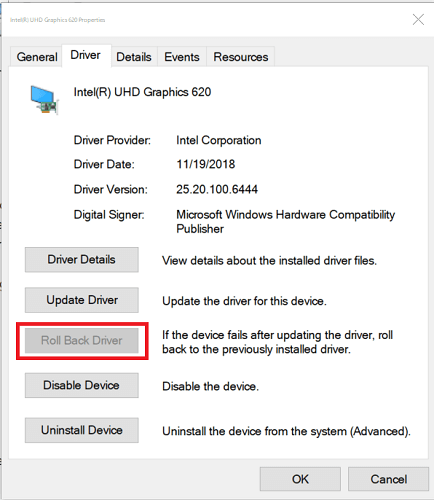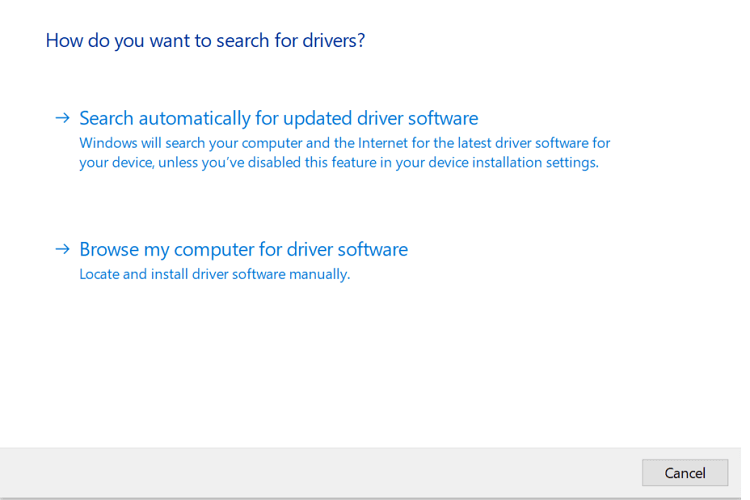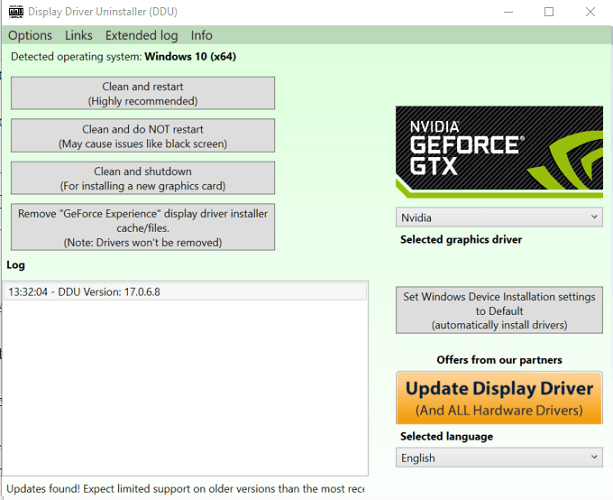Como reverter drivers NVIDIA no Windows 10
Última atualização: 16 de abril de 2020
- A NVIDIA lança atualizações de driver para corrigir falhas e aumentar o desempenho de suas placas gráficas.
- No entanto, as atualizações mais recentes podem causar a tela azul da morte e outros problemas de desempenho após a instalação, forçando o usuário a reverter o driver NVIDIA para a versão anterior.
- Se você quiser saber mais sobre ferramentas de recuperação de driver, verifique nosso hub dedicado de software de recuperação.
- Confira nossa seção de procedimentos para obter mais dicas de solução de problemas do Windows 10 e guias de procedimentos.
Mantenha seu PC saudável atualizando seus drivers Esta ferramenta o ajudará a detectar drivers antigos e com defeito e procurará automaticamente a versão correta. Assim, você usará todos os componentes do seu sistema em plena aceleração. Verifique seus drivers em 3 etapas fáceis:
- Baixe DriverFix agora gratuitamente (download seguro)
- Inicie o programa e pressione o ícone de digitalização
- Espere que a digitalização termine e comece a instalar os drivers necessários
- DriverFix foi baixado com sucesso por 36.505 leitores este mês.
Os drivers gráficos NVIDIA ajudam os usuários a melhorar o desempenho gráfico do sistema e, às vezes, corrigem bugs em atualizações anteriores.
No entanto, você pode querer reverter os drivers NVIDIA no Windows 10 se a atualização do driver causar uma tela azul de morte, problemas de desempenho e travamentos frequentes devido a novos bugs e falhas.
Existem duas maneiras de reverter os drivers NVIDIA. Inclui o uso do Gerenciador de Dispositivos do Windows e do Utilitário do Driver de Vídeo para voltar à versão anterior.
Neste artigo, listamos dois métodos para reverter os drivers NVIDIA no Windows 10 para corrigir problemas de desempenho causados pela versão mais recente.
Como faço para reverter os drivers NVIDIA no Windows 10?
1 Rollback usando o Gerenciador de Dispositivos
- Pressione a tecla Windows + R para abrir Executar.
- Digite devmgmt.msc e clique em OK para abrir o Gerenciador de Dispositivos.
- No Gerenciador de dispositivos, expanda a categoria Adaptador de vídeo.
- Clique com o botão direito no dispositivo gráfico NVIDIA e selecione Propriedades.
- Na janela Propriedades, abra a guia Driver.
- Anote a versão e a data do driver.
- Clique no botão Reverter driver.
- Na janela de reversão do Pacote de driver, selecione qualquer motivo e clique em Sim.
- O Windows irá reverter o driver para a versão anterior.
- Uma vez feito isso, abra a guia Driver novamente e verifique a data e a versão do driver para ter certeza de que o processo de reversão foi um sucesso.
1.1 E se o botão Reverter driver estiver acinzentado?
Se o botão Reverter driver estiver acinzentado no Gerenciador de dispositivos, significa que o Windows não conseguiu encontrar nenhum driver NVIDIA para o qual pudesse reverter. Nesse caso, você precisa baixar e instalar a versão anterior de um driver NVIDIA manualmente. Veja como fazer.
- Baixe a última versão funcional do driver NVIDIA para sua GPU. Você pode encontrar o driver NVIDIA no site oficial.
- Pressione a tecla Windows + R.
- Digite devmgmt.msc e clique em OK.
- No Gerenciador de dispositivos, expanda Adaptadores de vídeo.
- Clique com o botão direito em seu dispositivo gráfico NVIDIA e selecione Atualizar driver.
- Selecione a opção Navegador meu computador para software de driver.
- Clique no botão Procurar e selecione o driver NVIDIA baixado e clique em Abrir.
- Clique em Avançar e aguarde até que o Windows instale o driver.
- Depois de instalado, abra a guia Driver e verifique se a versão e a data do driver foram alteradas, confirmando a instalação.
Procurando atualizar sua GPU? Confira as melhores GPUs NVIDIA para jogos [Guia 2020]
2 Use o utilitário de driver de vídeo
- Certifique-se de baixar a última versão funcional do driver NVIDIA para o seu computador.
- Em seguida, baixe o Utilitário de desinstalação do driver de vídeo e extraia o arquivo.
- Clique no arquivo DDU.exe e atualize o utilitário se solicitado pela ferramenta.
- Clique no botão Iniciar.
- No menu suspenso, selecione NVIDIA na seção Driver gráfico selecionado.
- Clique no botão Limpar e reinstalar.
- Certifique-se de fechar todos os outros programas e salvar todos os dados que não deseja perder antes de iniciar o processo de limpeza.
- DDU irá desinstalar todos os drivers gráficos NVIDIA e reiniciar o computador.
- Agora instale o driver que você instalou do site da NVIDIA clicando duas vezes no arquivo exe.
- Selecione Instalação personalizada e execute uma instalação limpa.
- Depois de instalado, reinicie o computador e verifique se o problema causado pelo driver NVIDIA anterior foi resolvido.
Executar a reversão do driver NVIDIA é fácil e pode ser feito por meio do Gerenciador de dispositivos ou usando o utilitário DDU. Siga os passos e diga-nos qual método você prefere nos comentários.